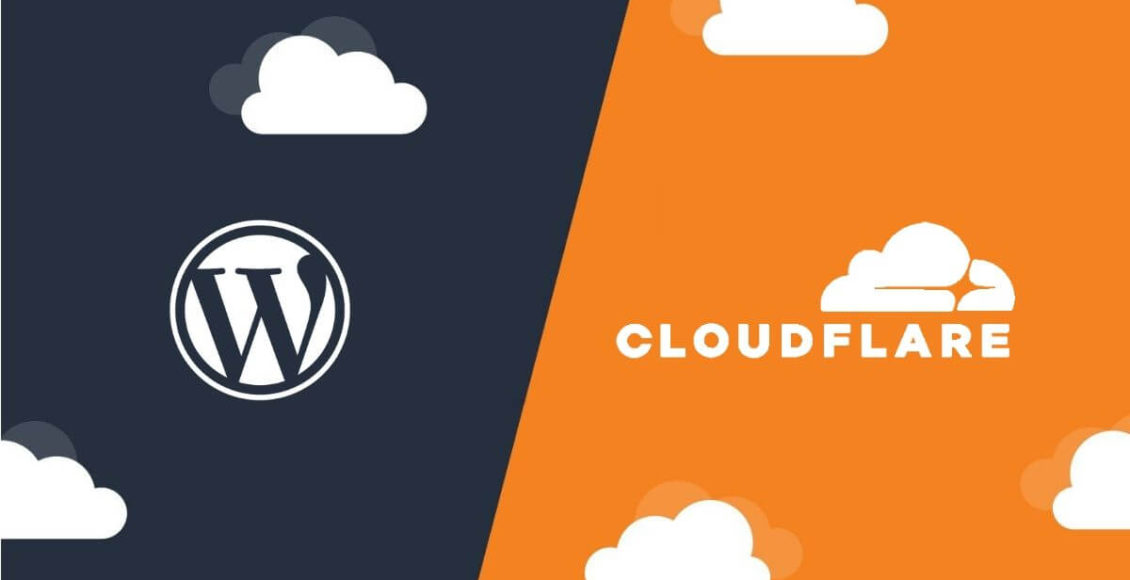Increase Website Loading Speed :- Cloudflare CDN से Website Loading Speed कैसे Fast करें?
How to Increase Website Speed with Cloudflare CDN
Free Option to Increase Website Loading Speed
हर Blogger ये चाहता है कि उसकी Website की Speed Fast हो. इसके लिए वो काफी कुछ करता है. कोई अपनी Site की Speed को बढ़ाने के लिए पैसे खर्च करके कोई Plan खरीद लेता है तो कुछ लोग इसके लिए Free Option की तलाश करते हैं. अगर आप भी Website की Loading Speed बढ़ाने के लिए किसी Free Option (Free Option to Increase Website Loading Speed) की तलाश कर रहे हैं तो यहाँ हम आपको Cloudflare CDN के बारे में बताने वाले हैं जिसकी वजह से आपकी Site की Speed पहले से डबल हो सकती है. Speed Up Your Website
वेबसाइट की स्पीड कैसे बढ़ाये? How to Increase Website Speed
Cloudflare Free CDN में एक ऐसा तरीका है जिसकी मदद से आप अपनी Site की Speed को डबल कर सकते हैं. यानी अगर आपकी Site अभी 1 Seconds में Load होती है तो इसका उपयोग करने के बाद आधे Seconds में Load हो पाएगी. Cloudflare CDN का अगर आपने अभी तक उपयोग किया है तो उसके Free Plan में आप Photos, Scripts, and CSS को Cache कर सकते हैं लेकिन HTML को नहीं कर सकते. अगर आप HTML को Cache करना चाहते हैं तो आपको उसका Plan खरीदना पड़ेगा. लेकिन CDN में ही एक ऐसी Trick है जिसके माध्यम से आप HTML को भी Cache कर पाएंगे.
Cloudflare CDN से वेबसाइट की स्पीड कैसे बढ़ाये? How to Increase Website Speed with Cloudflare CDN
आपकी Website की Speed को बढ़ाने के लिए आपको Cloudflare के Dashboard में 3 Page Rule बनाने होंगे. इसके लिए दिया गए Follow Steps करें.
Cloudflare Dashboard Page Rule in Hindi
Cloudflare Dashboard First Page Rule
– पूरा Content Cache करने के लिए आपको Cloudflare के Dashboard में जाना होगा और Page Rules पर Click करना होगा.
– इसके बाद Crate Page Rule पर Click करके Add a Setting पर Click करें और उसका Set-up करें.
– अपनी Site का URL Phil करें.
– Cache का Time Set करें.
– Cache Level में Cache Everything को Select करें.
– Edge Cache TTL के सामने Cache Expire Time को Set करें.
– इसके बाद Save and Depoly Button पर Click करें.
Cloudflare Dashboard Second Page Rule
Website के Dashboard को Cache करने की जरूरत नहीं होती है क्योंकि यहाँ आप Blog को मनगे करते हो और वो समय-समय पर खुद ही Update होता रहता है. CDN को यही बताने के लिए आपको दूसरे Page पर Settings करनी है.
– इसमें सबसे पहले Site का URL और उसके पीछे wp-admin www.xyz.com/wp-admin लिखें.
– इसके बाद Cache Level में Bypass Select करें.
– इसके बाद Save and Depoly पर Click करें.
Cloudflare Dashboard Page Rule
तीसरे Page पर Preview के लिए Settings की जाती है. Blog Dashboard के अलावा Post, Page Preview को Cache करवाने की जरूरत नहीं होती है. इसकी Settings करने के लिए तीसरे Page पर जानकारी फिल करें.
– सबसे पहले अपनी Site का URL और preview=true (example.com/*preview=true) लिखें .
– इसके बाद Cache Level के सामने Bypass Select करें.
– अब Save and Depoly पर Click करें.
इन तीन Page की Settings करने के बाद आपकी Site की Speed डबल हो जाएगी. अगर आपकी Site की Speed डबल रहेगी तो ये Google को भी बेहद पसंद आएगी और वो Search Preference में इसे ऊपर रखेगा. अगर आपकी Site में पहले से Speed की समस्या है तो इस तरीके को जरूर अपना कर देखें.
Google News में अपनी Website कैसे Add करे?
Chrome Browser Mai Favorites Websites Save Kaise Kare
Free Blog या Website कैसे बनाए?
Block Website Open : ब्लॉक वेबसाइट को कैसे ओपन करें, VPN का इस्तेमाल कैसे करें?
How to Apply Pradhan Mantri Vaya Vandana Yojana 2022, प्रधानमंत्री वय वंदना योजना क्या है?
BEST File Locker Software for PC :- Computer में Folder & File को Lock कैसे करें?